Точка черная знак – Как поставить символ жирной точки, комбинацией клавиш?
Символ «Жирная точка» — способы печати в тексте
Символ «Жирная точка» — специальный знак, используемый при редактировании электронных документов. Он имеет множество интерпретаций. Напечатать соответствующий символ при помощи клавиатуры проблематично. Дело все в том, что он попросту отсутствует на клавиатурной панели. Поэтому далее мы рассмотрим все существующие методы печати жирных точек в текстовых редакторах. Изучим возможные алгоритмы действий на примере Word’а.
Форматирование текста
Толстая точка на клавиатуре отсутствует. Зато можно вставить обычную точку, а затем отредактировать ее. В этом случае в тексте появится символ в нижней части строки.

Для реализации поставленной задачи нужно:
- Переключить раскладку клавиатуры на английский язык.
- Нажать на кнопку «Ю».
- Выделить соответствующий знак.
- Нажать ПКМ и в выпавшем списке щелкнуть по надписи «Шрифт».
- Установить значение «Жирный» в появившемся меню.
- Подтвердить действия.
Обычно такой прием не используется на практике. Зато есть множество альтернативных решений поставленной задачи.
В списках
Символ «Жирная точка» чаще всего встречается при оформлении маркированных списков. Для данной опции придется воспользоваться не вставкой символов, а форматированием имеющегося текста.

Как это сделать? Юзеру потребуется:
- Осуществить выделение всех пунктов списка.
- Нажать ПКМ и выбрать команду «Списки».
- Перейти во вкладку «Маркированные».
- Кликнуть по миниатюре с маркерами-точками.
- Подтвердить форматирование документа путем нажатия на Ok.
Windows и ее службы
Символ «Жирная точка» может вставлять в текстовые файлы по-разному. К примеру, некоторые пользователи работают со службой под названием «Таблица символов». Она нужна для изучения уникальных знаков и их дальнейшей вставки в текст.
Инструкция по реализации поставленной задачи имеет такую интерпретацию:
- Зайти в «Пуск» и отыскать там «Таблицу символов». Можно напечатать соответствующую фразу в поисковой строке.
- Перейти на шрифт Windings.
- Отыскать в предложенном меню жирную точку и выбрать ее при помощи курсора.
- Нажать на «Выбрать», а затем на кнопку «Копирование».
Что теперь? Остается открыть текстовый документ, затем выбрать место печати знака и нажать ПКМ + «Вставка»/»Контрол» + М (на русском языке).

Опции текстового редактора
Символ жирной точки печатается в тексте по-разному. Главное — понять, как именно действовать при тех или иных обстоятельствах.
Следующий совет имеет более широкое распространение. Речь идет о встроенных в «Ворд» функциях. Например, опции «Вставка символа».
Как ей воспользоваться? В нашем случает юзеру необходимо придерживаться следующего алгоритма действий:
- Выбрать инструмент «Вставка».
- Щелкнуть по строке «Символ».
- Нажать на выпадающее меню в разделе «Шрифт» и указать там Windings.
- Дважды кликнуть по символу жирной точки того или иного типа.
Этот прием поможет быстро вставить упомянутый знак в текстовый документ. Он пользуется огромным спросом среди пользователей и не требует никаких особых навыков или знаний.
Коды ASCII
Толстую точку на клавиатуре поставить можно посредством специальных кодов. Они называются alt-кодами. Это цифирный идентификатор символа, он есть у всех знаков «Виндовс».

Чтобы осуществить печать толстой точки, потребуется:
- Открыть текстовый документ. Рекомендуется сразу поставить курсор в месте предполагаемой печати.
- Нажать на кнопку Num Lock. На компьютере должен загореться соответствующий идентификатор.
- Зажать любой «Альт» на клавиатуре.
- Набрать код 7 или 0149.
- Посмотреть на экран.
В ходе проделанных действий пользователь сможет увидеть символ «•» (без кавычек). Такой прием встречается на практике чаще всего. Он позволяет быстро печатать любые символы в текстовых документах.
Unicode в помощь юзеру
Символ «Жирная точка» иногда вставляется в текст при помощи «Юникода». Для этого нужно:
- Написать U+25CF.
- Нажать на клавиатуре Alt и X (английскую).
fb.ru
Символ «Чёрная точка (Black Dot)» может вывести из строя iMessage
iOS нередко становится жертвой разных символов, которые либо выводят из строя устройство целиком, либо только определенное приложение.
На этот раз, символ черная точка — . Если вам придёт такое сообщение, то поздравляю. Вы стали жертвой пранка и теперь ваш iMessage не запустится. Это работает как на iOS 11.3, так и на бета версиях iOS 11.4.
Но переживать особо не стоит, всё очень просто исправить. Давайте по порядку разберемся, почему приложение выходит из строя и как всё исправить.
Как работает баг с «Чёрной точкой (Black Dot)»?
Допустим кто-то захотел вас разыграть, чтобы вы немного понервничали. И тут как раз появился баг с чёрной точкой, который можно использовать как инструмент для розыгрыша.

Black Dot bug on iPhone
Он делает такие действия, чтобы ваш iMessage просто завис:
- заходит на сайт https://www.vincedes3.com/blackdotbug.html и нажимает первую ссылку, которая создает сообщение и ему просто нужно ввести нужный контакт;
- заходит на вторую ссылку и пытается отправить второе сообщение. Когда всё прогружается, вводит имя и присылает второе сообщение;
- всё, жертва получает нужное сообщение и как итог — мертвое приложение iMessage.
Причинной зависания iMessage как у жертвы, так и у пранкера — очень большое количество символов «чёрная точка» (). У первого, в процессе отправки второго сообщения — в этот момент процессор перегружается.
У получателя уже нужный итог — просто не работает iMessage.
Как исправить баг с «Чёрной точкой (Black Dot)», который выводит из строя iMessage
Чтобы вы не пробовали, ничего не будет помогать. Первым на ум приходит закрытие и открытие приложения. Дальше уже вводим в бой тяжелую артиллерию — перезагрузка устройства.
В общем, ничего стандартного не поможет, но исправить всё можно примерно вот так:
- вызываем контекстное меню iMessage при помощи 3D Touch;
- нажимаем Новое сообщение;
- удаляем нужную переписку.
Исходя из этой инструкции может возникнуть вопрос, а что делать владельцем устройств вроде iPhone 5S, где 3D Touch просто отсутсвует.
Тут тоже есть решение — заходите всё на тот же сайт https://www.vincedes3.com/blackdotbug.html. Нажимаете на третью ссылку (Save Link) и всё готово.
Всё исправляется за считанные секунды, как видите. Так что если кто-то захочет над вами пошутить, то вы будете вооружены нужно информацией.
Кстати, чуть ранее уже была проблема с этой же чёрной точкой на системе Android. Только жертвой стало приложение WhatsApp.
Другие интересные статьи
guide-apple.ru
Символ «Жирная точка» — способы печати в тексте
Символ «Жирная точка» — специальный знак, используемый при редактировании электронных документов. Он имеет множество интерпретаций. Напечатать соответствующий символ при помощи клавиатуры проблематично. Дело все в том, что он попросту отсутствует на клавиатурной панели. Поэтому далее мы рассмотрим все существующие методы печати жирных точек в текстовых редакторах. Изучим возможные алгоритмы действий на примере Word’а.
Форматирование текста
Толстая точка на клавиатуре отсутствует. Зато можно вставить обычную точку, а затем отредактировать ее. В этом случае в тексте появится символ в нижней части строки.
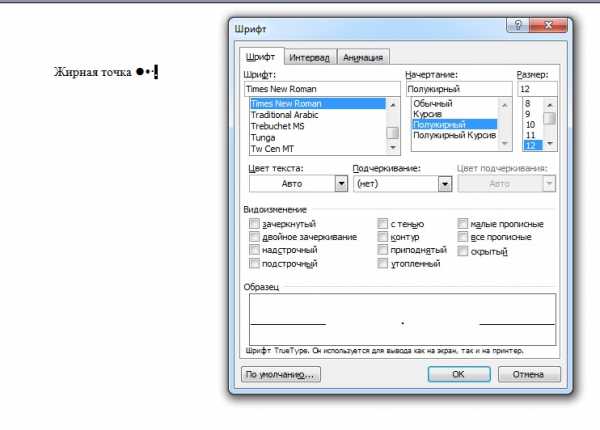
Для реализации поставленной задачи нужно:
Обычно такой прием не используется на практике. Зато есть множество альтернативных решений поставленной задачи.
В списках
Символ «Жирная точка» чаще всего встречается при оформлении маркированных списков. Для данной опции придется воспользоваться не вставкой символов, а форматированием имеющегося текста.

Как это сделать? Юзеру потребуется:
Windows и ее службы
Символ «Жирная точка» может вставлять в текстовые файлы по-разному. К примеру, некоторые пользователи работают со службой под названием «Таблица символов». Она нужна для изучения уникальных знаков и их дальнейшей вставки в текст.
Инструкция по реализации поставленной задачи имеет такую интерпретацию:
Что теперь? Остается открыть текстовый документ, затем выбрать место печати знака и нажать ПКМ + «Вставка»/»Контрол» + М (на русском языке).

Опции текстового редактора
Символ жирной точки печатается в тексте по-разному. Главное — понять, как именно действовать при тех или иных обстоятельствах.
Следующий совет имеет более широкое распространение. Речь идет о встроенных в «Ворд» функциях. Например, опции «Вставка символа».
Как ей воспользоваться? В нашем случает юзеру необходимо придерживаться следующего алгоритма действий:
Этот прием поможет быстро вставить упомянутый знак в текстовый документ. Он пользуется огромным спросом среди пользователей и не требует никаких особых навыков или знаний.
Коды ASCII
Толстую точку на клавиатуре поставить можно посредством специальных кодов. Они называются alt-кодами. Это цифирный идентификатор символа, он есть у всех знаков «Виндовс».
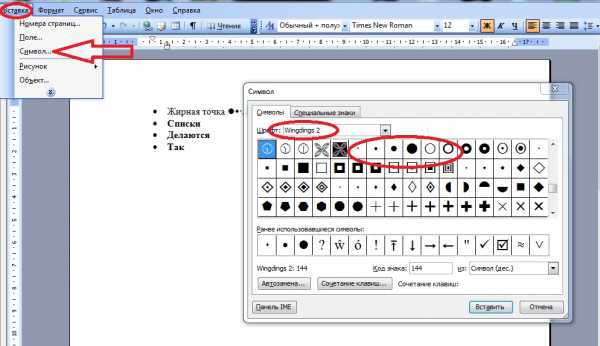
Чтобы осуществить печать толстой точки, потребуется:
В ходе проделанных действий пользователь сможет увидеть символ «•» (без кавычек). Такой прием встречается на практике чаще всего. Он позволяет быстро печатать любые символы в текстовых документах.
Unicode в помощь юзеру
Символ «Жирная точка» иногда вставляется в текст при помощи «Юникода». Для этого нужно:
Источник
ruud.ru
почему ни под каким предлогом нельзя игнорировать этот знак!
Согласно данным ВОЗ, в среднем каждая третья женщина в мире подвергается домашнему насилию. Практически всегда случается так, что ни друзья, ни даже близкие родственники не догадываются о происходящем…
Проблема насилия в семье
Как правило, жертвы домашнего насилия либо боятся, либо стыдятся открыто говорить о своей проблеме. А этого делать нельзя ни в коем случае!
Кампания «The Black Dot» («Черная точка»), запущенная ирландскими активистками, призвана помочь женщинам, которые регулярно подвергаются домашнему насилию. Идея заключается в том, чтобы жертва насилия нарисовала знак в виде черной точки на внутренней стороне ладони , сфотографировала и выложила его в социальные сети.
Этот должно быть расценено окружающими как крик о помощи, поэтому им сразу следует обращаться в правоохранительные органы.
Чтобы эффективно противостоять насилию в семье, о кампании должно узнать как можно больше людей. Организаторы призывают всех не оставаться равнодушными к этой проблеме.

Важно помнить, что насилие в любой форме — это преступление! Молчание в таких случаях станет гарантией того, что кошмар будет продолжаться еще долго…
1312
Сейчас также читают
samiysok.com
Что означает символ Даосской монады — Инь — Ян?
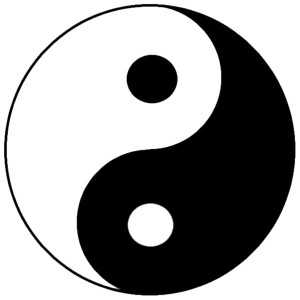
Инь Ян
Каждый из нас видел символ Даосской монады, но не все задумывались о значении черно-белых точек, находящихся в центре черной и белой областях. Древнекитайская мифология гласит, что Инь — Ян – это символ творческой целостности диаметральностей во Вселенной. Он изображен в виде круга, который символизирует образ бесконечности. Данный круг разделен на две половины волнистой линией. Одна часть черная, вторая – белая.
Внутри круга симметрично расположены две точки: белая на черном фоне и наоборот, черная на белом. Эти точки повествуют о том, что две великие силы вселенной несут в себе зарождение противоположности. Черное и белое поля означает Инь и Ян, они так же симметричны, но их симметрия не статична. Благодаря такой симметрии, происходит непрерывный круговорот, и когда одно из начал достигло своего апогея, оно уже готово отступить: «Ян, достигая вершины своего развития, отступает перед Инь. Инь, достигая пика развития, отступает перед Ян».
Инь и Ян – это два противоположных и взаимозаменяющих начала, пронизывающие всю китайскую культуру. Древние китайцы считали, что все проявления Дао были порождены при помощи взаимодействия двух разносторонних сил.
Разделу Неба и Земли предшествовала первозданная целостность мира. Началом всего существующего называли Хаос. Для творения мира, хаосу необходимо было распасться. Он диссоциировался на 2 основных элемента: Инь и Ян.
Изначально Инь и Ян означали темный и светлый склоны горы. С одной точки зрения они представляли только разные склоны горы, с другой – они ничем не отличаются друг от друга. Их качественное отличие можно обусловить определенной силой, солнцем, которое освещает оба склона по очереди.
Инь и Ян соотносятся с такими стихиями, как огонь и вода. Цикл данных стихий включает 2 этапа, которые символизируются со стихиями металла и дерева. Таким образом, образуется трансформационных круг Инь и Ян, который имеет свой центр. Эмблема центра круга – это стихия Земли. Таким образом, разворачивается пятеричная структура, объединяющая в себе Инь и Ян с триадой творения, поэтому и является символом мироздания.
Что означает?
1. Символ — крест?
2. Символ — пацифик?
3. Символ — кольцо Кладдаха?
chtooznachaet.ru
Чёрная точка «ломает» мессенджеры на Android

За последние несколько дней по сети разлетелась новость о загадочном сообщении, способном сломать WhatsApp и другие мессенджеры на Android-смартфоне. При нажатии на него приложение зависает и перестаёт реагировать на касания.
В действительности проблема заключается не в сообщении или определённом тексте в нём, а в наличии смайлика в виде чёрной точки.
Как оказалось, это не какой-то особый способ взлома или нечто подобное. Дело в том, что существует около двух тысяч невидимых символов, которые вызывают сбой в работе движка текстового рендеринга Android. Особенно это заметно на старых устройствах, в то время как некоторые новые модели, такие как Pixel 2, способны восстановить работу приложения после зависания. Видеоблогер Том Скотт рассказал о том, почему некоторые сообщения приводят к сбою работы мессенджеров. Суть заключается в том, что невидимая часть такого сообщения состоит из специальных символов, которые Unicode использует для того, чтобы указать, должен ли данный текст выравниваться справа налево или слева направо. Эти символы необходимы для правильного отображения текста на таких языках, как иврит и арабский. Особая комбинация символов и вызывает сбой в работе механизма рендеринга.
Отметим, что в данном конкретном случае смайлик чёрной точки был выбран просто из-за того, что он выглядит более устрашающе. В действительности на его месте может быть любое изображение.
x-touch.ru
Если вы увидите черную точку на ладони у женщины — Немедленно звоните в полицию!
Кампания «черная точка» была создана на Facebook. Ее цель — помочь разыскивать жертв домашнего насилия. Черная точка на ладони — это символ, который является безмолвным криком о помощи.
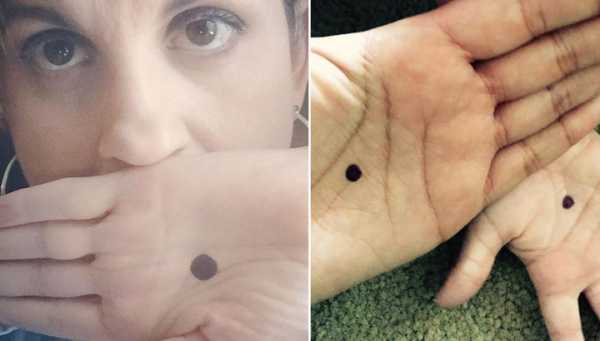
С помощью такого знака жертвы домашнего насилия могут обратить на себя внимание и указывают, что они находятся в серьезной опасности. Они взывают о помощи и надеются, что будут спасены от обидчика. Если вы увидели кого-то с черной точкой на руке, вы можете помочь человеку, немедленно позвонив в полицию.

Организатор кампании заявил:
«Черная точка на руке позволяет окружающим узнать, что женщина страдает от насилия в семье и что ей необходима помощь. Ведь открыто попросить о помощи она не может, поскольку обидчик практически все время наблюдает за ней, следит буквально за каждым шагом. Всего за сутки благодаря этой кампании было обнаружено более 6000 жертв по всему миру. Пожалуйста, поддержите кампанию. Поделитесь этой информацией с друзьями. Ведь чем больше человек знают об это, тем большему количеству страдающих от насилия в семье можно помочь».
Кампания уже помогла спасти многих жертв домашнего насилия. Вот история одной выжившей женщины:
«Я беременна, а отец ребенка ведет себя очень оскорбительно. Он не только обижает меня словами, но и прикладывает руки. У меня это в голове не укладывается. А ведь скоро должен родиться ребенок. Вчера я была в больнице, он также был со мной, ни на шаг не отходя от меня. Мне нужно было пройти обследование. Врач попросил меля лечь на кровать и опустил штору. Я наклонилась, взяла ручку и написала, что нуждаюсь в помощи, ведь я не могла сказать ни слова. Эта кампания дала мне силы обратиться за помощью. И вот теперь я в безопасности благодаря черной точке и неравнодушным людям. Спасибо. У меня еще неделя срока, и я, наконец-то, в безопасности».

Поделитесь этой важной информацией с друзьями и помогите остановить насилие в семьях. Множество женщин действительно очень нуждаются в помощи.
Читайте: ВИЧ из тюбика с зубной пастой
©
korysno.pro
